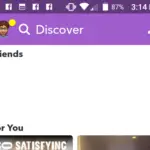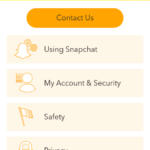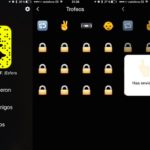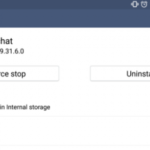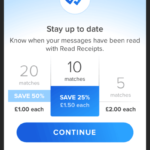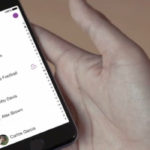Tabla de contenidos
La mayoría de la gente está familiarizada con la sensación de esperar a ver si alguien responde a su mensaje. Si has hecho una pregunta para la que necesitabas la respuesta o si has enviado un mensaje arriesgado y no puedes esperar la respuesta, entonces sería más útil que pudieras ver cuándo responderá la persona.
Por supuesto, sin leer los recibos, o ser capaz de ver si la persona que había recibido tu mensaje lo había leído, entonces te habías ido sin estar seguro de si la persona había leído tu mensaje y te estaba ignorando. Hace años, los recibos de lectura que ahora conocemos no habían sido creados y la gente se quedaba mirando su teléfono hasta que recibía un mensaje.
Snapchat es una de las plataformas de medios sociales que tiene esta característica. Puedes ver cuando alguien lee tu mensaje y si lo ha abierto. Incluso puedes saber si la persona te está escribiendo. Esta es una característica que normalmente viene ya habilitada en Snapchat. Es muy sencillo saber en Snapchat si alguien está escribiendo una respuesta a tu mensaje.
Conocer a alguien es escribir a máquina
Una de las formas de saber si alguien está escribiendo es entrar en el chat que acabas de enviar. Para ir a todos los chats que has enviado recientemente, tienes que iniciar la aplicación Snapchat y tocar el icono del mensaje en la parte inferior izquierda de la pantalla. Una vez que lo hagas, todo lo que tienes que hacer es tocar a la persona a la que le enviaste el mensaje.
Una vez que entres en el hilo del chat, si están escribiendo, verás que su Bitmoji aparece en la parte inferior izquierda de la pantalla. Un Bitmoji es el pequeño dibujo animado que hicieron de sí mismos. Habrías hecho uno cuando creaste tu cuenta de Snapchat. Como también estás en el chat, verán tu Bitmoji en la parte izquierda de la pantalla del chat. Esto sólo funciona para enviar un mensaje de chat. Por ejemplo, si escribes sobre una imagen, no verán tu Bitmoji en el chat.
Para ver si alguien está escribiendo sin estar en el chat, tienes que asegurarte de que tienes activadas las notificaciones de Snapchat. La mayoría de las veces, estas notificaciones ya están habilitadas; sin embargo, si nunca has visto la notificación de Snapchat que te dice que alguien está escribiendo, entonces es posible que tengas que activar esta función.
Una vez que las enciendas, verás la notificación blanca con el nombre de la persona que está escribiendo, que aparece cada vez que alguien te escribe un mensaje. No tendrás que entrar en el chat para ver esto y ni siquiera tienes que tener la aplicación Snapchat abierta. Puedes activar esta función con unos pocos pasos.
Encendido de la notificación para iOS
1. 1. Inicie la aplicación de configuración de su dispositivo. El icono de la aplicación es gris y tiene un engranaje en el medio.
2. 3. Toque la opción «Notificación» en el menú de configuración.
3. Una vez que entres en el menú de Notificaciones, tienes que buscar la aplicación Snapchat y tocarla una vez que la veas.
4. Verá un interruptor junto a «Permitir notificaciones» que debe activar. El interruptor debería ser de otro color y estar a la derecha del mismo.
Esto le mostrará si alguien está escribiendo, siempre y cuando su pantalla esté desbloqueada. Si quieres verlo cuando está bloqueado, entonces necesitas activar el interruptor que te permite verlo en tu pantalla bloqueada también.
Activando las notificaciones para dispositivos Android
El proceso es un poco diferente pero aún así muy simple. Debería ser el mismo para casi todos los dispositivos Android.
1. 1. Inicie la aplicación de configuración en su dispositivo. Es un icono de engranaje gris.
2. Desplácese por el menú de ajustes y vaya a «Aplicaciones».
3. Desplácese por todas las aplicaciones y toque la aplicación Snapchat cuando la vea.
4. Desplácese por debajo de la sección de Mensajes y ponga todos los interruptores en la posición de encendido. Todos deberían volverse azules.
Ahora puedes recibir notificaciones de Snapchat, pero tienes que activarlas en la aplicación también para completar el proceso.
1. Lanza la aplicación Snapchat. La aplicación se parece a un cuadrado amarillo con un fantasma blanco en el medio.
2. Estarás en la pantalla con la cámara. Tienes que tocar tu Bitmoji en la esquina superior izquierda de la pantalla.
3. Toca el engranaje de configuración en la esquina superior derecha de la pantalla.
4. Toca «Notificaciones» en el menú de ajustes de Snapchat.
5. Asegúrate de que hay una marca de verificación junto a la opción «Notificaciones».